Cách đăng một Post mới trong wordpress
Để đăng một post, bạn truy cập vào WordPress Dashboard, click vào menu Posts bên tay trái.
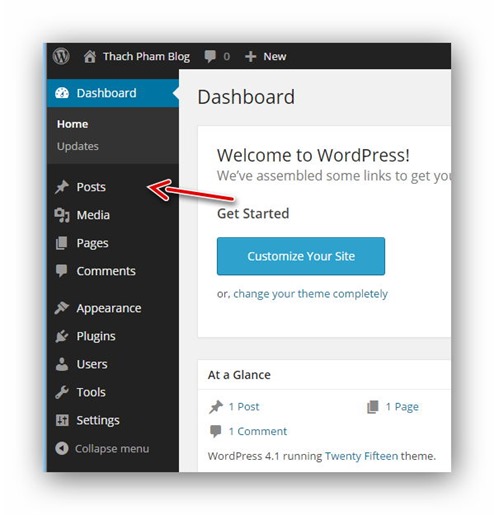
Menu Posts trên Dashboard
Bạn sẽ được dẫn đến trang quản lý các post đã có trên website, bạn sẽ thấy post mang tên “Hello world!” mà bạn thấy trên trang chủ website hiển thị trong đó. Để tạo một post mới, bạn click vào nút Add New ngay bên trên nó.
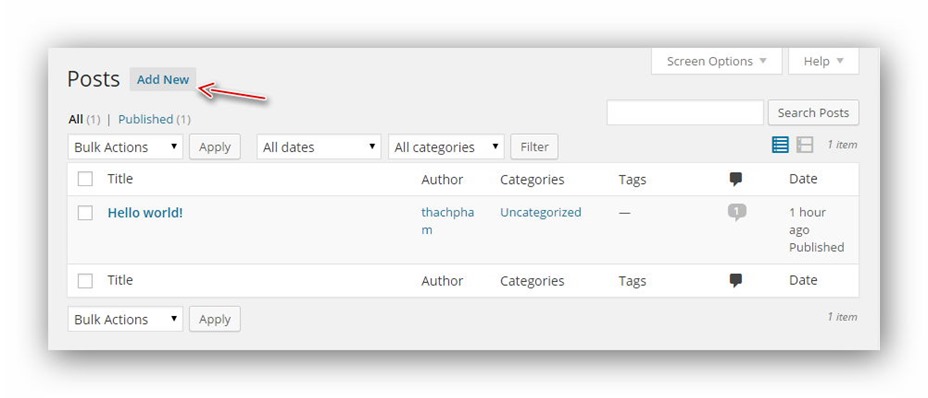
Tại đây, bạn sẽ thấy giao diện của trang đăng/sửa post trong WordPress bao gồm khu vực nhập tiêu đề post, nội dung post, khung soạn thảo, chọn category, nhập tag (thẻ phân loại), format (định dạng) của bài post..v..v…
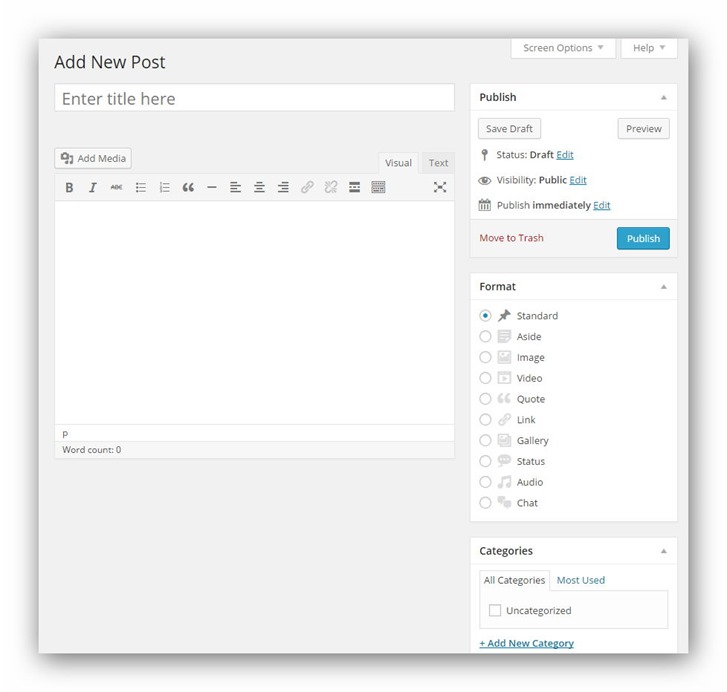
Khung soạn thảo của trang soạn Post
Bây giờ bạn có thể gõ tiêu đề post và nội dung post tùy thích, chẳng hạn như thế này:
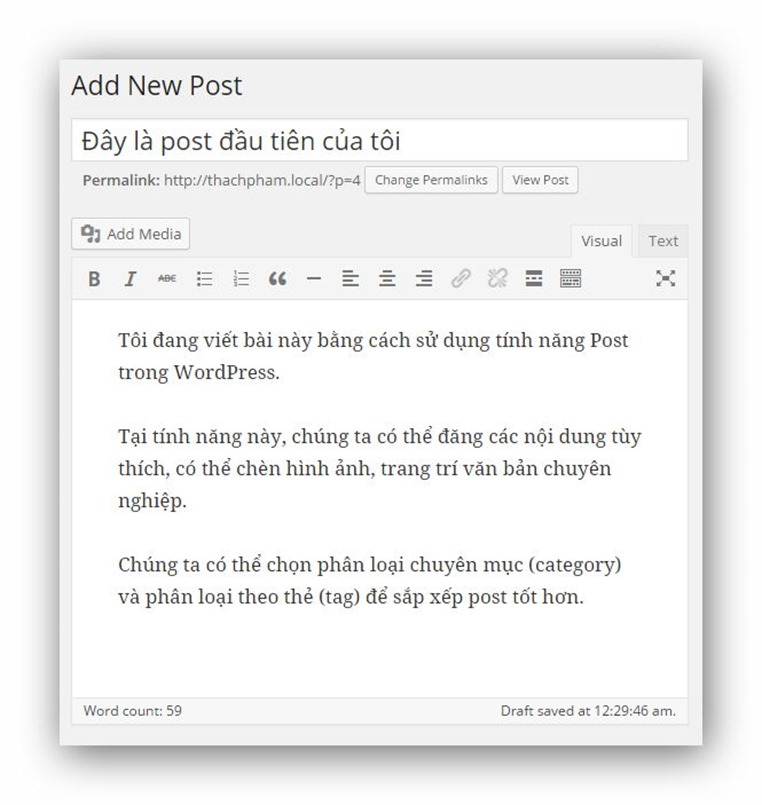
Nếu bạn thấy các chức năng trên khung soạn thảo hơi ít thì có thể ấn vào nút mở rộng khung soạn thảo bên phía tay phải, sẽ có thêm nhiều chức năng hay ho hiển thị ra.
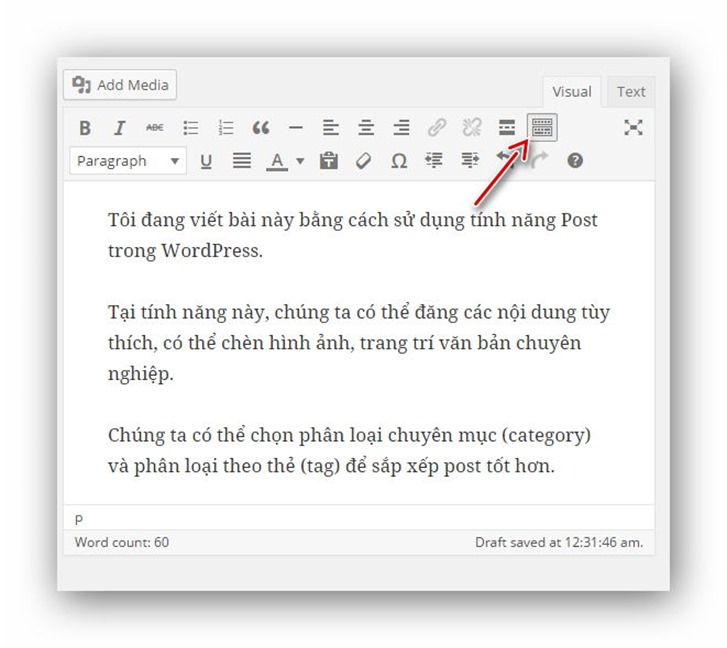
Khi soạn post, việc quan trọng nhất là bạn phải đưa post vào chuyên mục phù hợp, chuyên mục này trong WordPress tên là Category. Bạn kéo xuống phần Categories trong trang soạn post bên phía tay phải và ấn Add New Category để tạo một category mới.
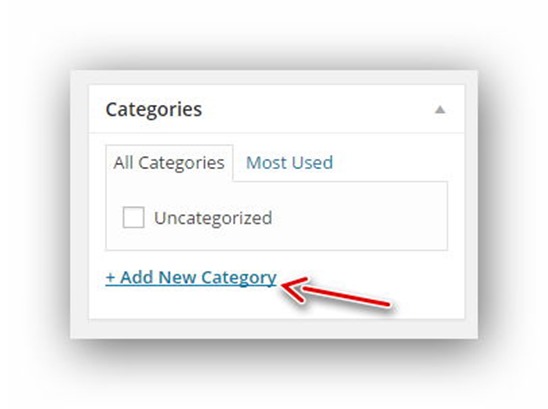
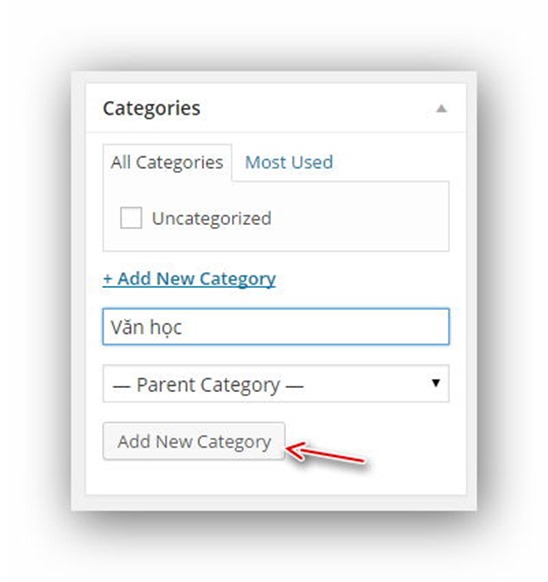
Và bây giờ bạn có thể chọn category vừa tạo để đưa bài post đang soạn vào category đó.
Kế đến là phần Tag ở phía dưới, tag cũng là một chức năng để phân loại post nhưng thường được dùng với quy mô rộng hơn. Chẳng hạn bạn đăng một bài văn của Ngô Tất Tố vào category Văn học thì ở phần tag bạn có thể ghi là Ngô Tất Tố, văn đương đại,…v..v..
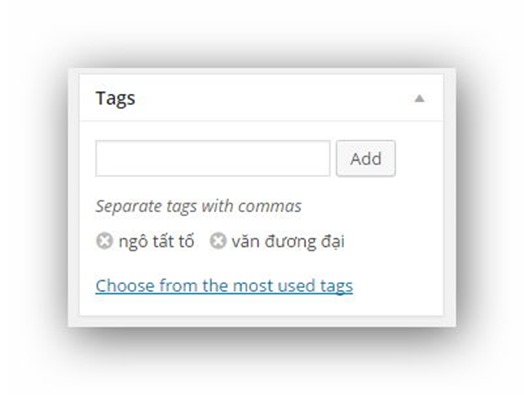
Phần cuối cùng là Featured Image, nghĩa là ảnh đại diện cho bài post này. Mặc dù bạn có thể thêm nhiều tấm ảnh vào bài post bằng tính năng Add Image trên khung soạn thảo nhưng Featured Image thường được dùng để hiển thị ảnh đại diện cho từng post và nhiều theme, plugin có hiển thị ảnh đại diện cho từng post là sẽ lấy ảnh từ tính năng này. Bạn có thể ấn vào nút Set featured image để thêm một ảnh đại diện bằng cách upload lên.
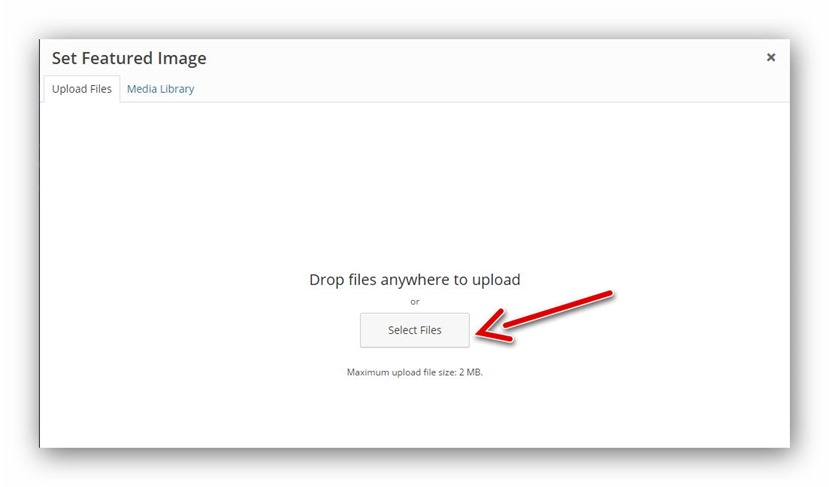
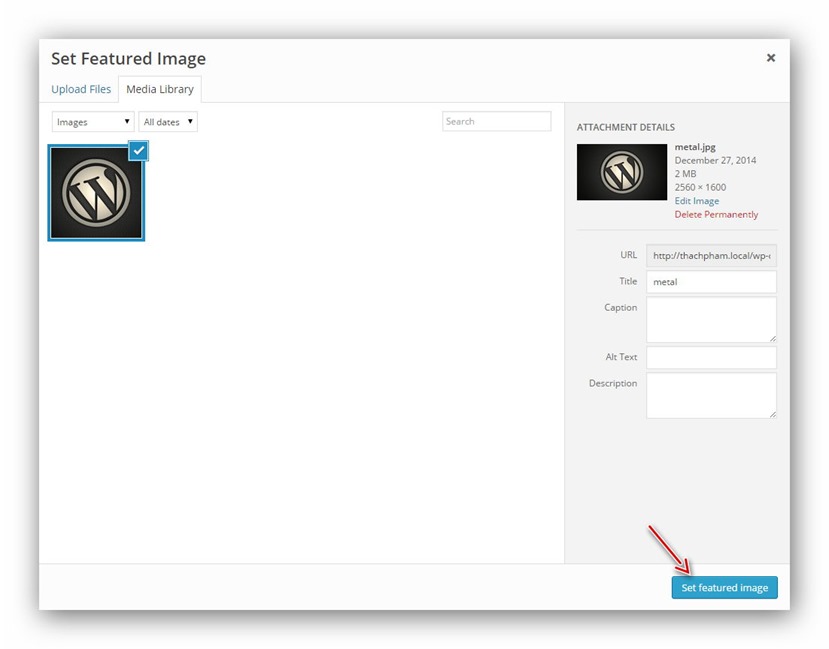
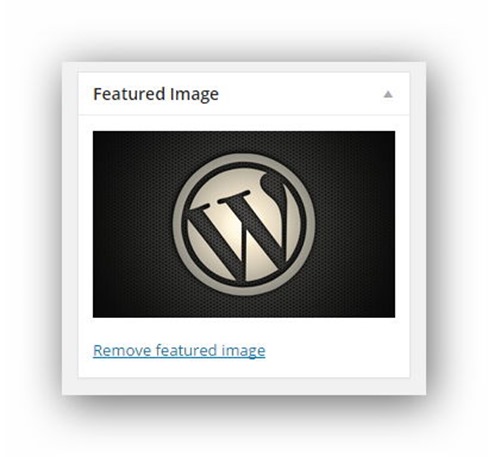
Được rồi, tạm thời như thế và bây giờ bạn hãy click vào nút Save Draft để lưu nháp post này lại.
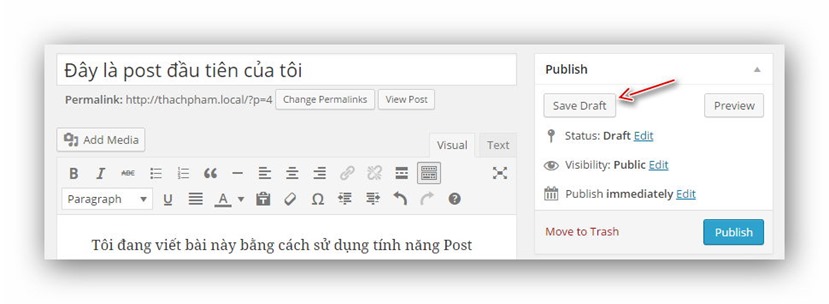
Hoặc click vào nút Publish để đăng post này lên website.
Sau khi đăng lên website xong, bạn truy cập ra trang chủ website sẽ thấy post vừa đăng.
